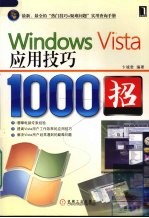
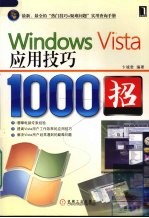
Windows Vista应用技巧1000招PDF电子书下载
- 电子书积分:13 积分如何计算积分?
- 作 者:卞诚君编著
- 出 版 社:北京:机械工业出版社
- 出版年份:2008
- ISBN:9787111241201
- 页数:381 页
第1章 安装和卸载Vista 1
1.Viista操作系统的特点 1
2.Viista各版本的区别 1
3.选择32位还是64位 1
4.看懂Vista认证 2
5.安装Vista八点建议 2
6.Viista基本安装步骤 3
7.Vista升级版安装 5
8.双系统先装XP再装*sta 5
9.双系统先装Vista再装XP 5
10.先装Vista再装XP的光盘修复法 6
11.使用“Vista升级顾问”检查计算机硬件 6
12.用虚拟机软件安装Windows Vista 7
13.从硬盘安装Vista 9
14.从移动硬盘安装Vista 9
15.从U盘安装Vista 9
16.制作CD版的Vista安装盘 10
17.解决系统安装后盘符错乱问题 10
18.解决Vista系统分区问题 11
19.了解驱动程序的安装问题 11
20.了解Vista的驱动程序数字签名问题 12
21.安装驱动程序的一般步骤 12
22.使用Windows Update更新驱动程序 12
23.手动更新驱动程序 13
24.解决新硬件无法正常工作问题 13
25.解决老硬件拒绝工作问题 13
26.解决无法连接到Internet更新驱动程序问题 13
27.查明硬件是否与Vista兼容 14
28.安装USB设备 14
29.连接和断开USB设备 14
30.安装非Vista版驱动程序 14
31.不经过UAC允许安装驱动程序 15
32.让硬件设备回滚驱动程序 15
33.使用“Windows轻松传送”在新旧电脑间迁移文件 16
34.在Vista中安装Telnet客户端 18
35.安装Internet信息服务IIS 7 19
36.批量安装Vista更新补丁 19
37.解决安装Viista时无法选择“升级”选项问题 19
38.装好Vista后应该做的九件事 20
39.关于Vista激活问题 20
40.什么情况下需要重新激活Vista 20
41.使用同一密钥将Vista安装在多台计算机上 20
42.激活Windows Vista 21
43.查看Vista是否已经激活 21
44.Vista是惟一系统时的卸载方法 21
45.在XP下删除Vista系统的NTFS分区文件 21
46.在DOS下删除Vista系统文件夹 22
47.从命令行轻松卸载Viista 23
48.在Vista下正确删除WINDOWS.OLD文件夹 23
49.卸载已安装Vista更新补丁 23
50.在XP/Viista双系统下卸载XP 24
51.在XP/Viista双系统下卸载Vista 24
52.在同一分区中正确安装Vista和XP系统 24
53.在Viista下为多操作系统做双启动 25
54.在XP/Vista双系统中设置默认引导系统为XP 25
55.备份双系统引导文件 26
56.从备份恢复双系统引导文件 26
57.删除Viista下的XP启动项 26
58.了解Viista SPI的改进要点 26
59.了解Viista中的游戏兼容性问题 27
60.了解Viista SP1是否已经安装2 27
61.选择Viista SP 1的安装方式 27
62.盗版Viista安装SP1的问题 27
63.准备安装Viista SP1 28
64.用Windows Update安装SP1 28
65.用下载中心安装Vista SP1 28
66.卸载Viista SP1 28
67.一键还原(Viista Ghost) 29
68.使用脱机系统还原 29
69.在Vista下运行系统还原 29
70.解决显卡驱动程序过旧导致的Vista SP1崩溃问题 29
71.解决Vista SP1中BT下载慢问题 29
72.解决升级SP1后迅雷程序兼容问题 29
第2章 桌面和边栏设置 30
1.认识Vista系统桌面 30
2.快速显示Viista桌面 30
3.在桌面上添加快捷方式 30
4.在桌面上删除图标 30
5.添加桌面常用图标 30
6.将文件夹中文件移动到桌面 31
7.个性化排列桌面图标 31
8.全部隐藏桌面图标 31
9.快速更改桌面图标的大小 32
10.快速查找桌面文件或图标 32
11.更改桌面背景 32
12.更改桌面主题 33
13.更改屏幕保护程序 33
14.对屏幕保护进行设置 33
15.将图片作为幻灯片放映 34
16.更改Windows窗口颜色 34
17.启用传统风格的配色方案3 35
18.设置屏幕分辨率 35
19.设置显示器颜色 36
20.设置屏幕刷新频率 36
21.使屏幕上的文本变大或变小 36
22.提高显示质量的方法 37
23.去除“快捷方式”后缀 37
24.去除快捷方式箭头 37
25.重现IE图标 38
26.去除桌面图标文字阴影效果 38
27.开启Vista的透明效果 39
28.在桌面创建快捷方式工具栏 39
29.更改回收站外观 40
30.删除回收站图标 40
31.修改回收站图标名称 40
32.删除回收站的名称 41
33.解决桌面背景打不开问题 41
34.快速锁定桌面 41
35.建立3D桌面的快捷方式 42
36.命令行运行梦幻桌面屏保 42
37.Viista边栏和小工具 42
38.打开Widnows边栏 43
39.关闭Windows边栏 43
40.使边栏始终可见 43
41.添加或删除边栏小工具 44
42.获取更多小工具 44
43.给边栏小时钟“改头换面” 44
44.更改幻灯片中的图片和效果 45
45.订阅RSS源 45
46.在源标题小工具中显示源 46
47.自由管理边栏小工具 46
48.用快捷键操作边栏 47
49.恢复Windows边栏小工具 47
50.安全从Viista边栏开始 47
第3章 “开始”菜单和任务栏设置 48
1.透彻了解Vista“开始”菜单 48
2.从“开始”菜单打开程序 48
3.使用多功能搜索框 49
4.从搜索框运行程序 49
5.自定义“开始”菜单的搜索项目 49
6.将程序附到“附加的程序列表” 50
7.从“开始”菜单删除程序图标 50
8.调整“最近打开的程序列表”数目 50
9.移动“开始”按钮 51
10.隐藏用户操作记录 51
11.使用Windows经典“开始”菜单 51
12.“开始”菜单大瘦身 52
13.突出显示新安装的程序菜单 52
14.让“运行”命令显示在“开始”菜单中 53
15.在“开始”菜单中显示驱动器 53
16.删除“开始”菜单中的“注销”命令 53
17.还原“开始”菜单默认设置 54
18.为账户和“开始”菜单选择图片 54
19.使用组策略编辑器自定义“开始”菜单 54
20.透彻了解Vista任务栏 54
21.利用任务栏追踪窗口 55
22.查看所打开窗口的预览 55
23.使任务栏相似任务合并显示 55
24.更改任务栏的分组行为 56
25.快速切换当前任务 56
26.以3D方式在窗口之间快速切换 56
27.自动排列多个窗口 56
28.添加或删除“快速启动”工具栏图标 57
29.找回丢失的“显示桌面”图标 57
30.调整快速启动栏中程序的位置 57
31.使用快速启动栏程序的快捷键 58
32.调整任务栏的大小 58
33.查找或隐藏任务栏 58
34.将工具栏添加至任务栏 58
35.让IE地址栏显示在任务栏 59
36.新建任务栏工具栏 59
37.让Office程序显示多个程序按钮 59
38.Viista下自定义通知区域 59
39.更改系统自动更新方式 60
40.禁止显示更新重启提醒 60
41.禁用所有通知区域气球提示 61
42.多时区显示时间 61
43.更改语言栏图标 61
44.移除任务栏中安全中心图标 62
第4章 文件和文件夹操作 63
1.VIsta中的文件和文件夹 63
2.管理文件和文件夹 63
3.快速操作文件夹窗口 64
4.以不同视图查看文件 65
5.使用地址栏快速导航 65
6.使用导航窗格快速导航 66
7.快速查找文件 66
8.使用“搜索”文件夹搜索 67
9.按某一文件属性搜索 68
10.使用布尔筛选器搜索 68
11.使用自然语言搜索查找文件 68
12.使用自然语言搜索的同时使用其他搜索 69
13.使用文件列表标题筛选文件 69
14.使用文件列表标题堆叠文件 69
15.使用文件列表标题将文件分组 69
16.在“搜索”文件夹中创建高级搜索 70
17.保存搜索结果 70
18.打开已保存的搜索 71
19.利用索引快速搜索文件 71
20.为快速搜索建立自定义索引 71
21.从索引中删除极少使用的位置 71
22.更改存储索引的硬盘或文件夹 72
23.向索引添加文件类型 72
24.出现问题时重建索引 72
25.解决找不到文件问题 72
26.修改搜索查找其他用户的文件 73
27.解决找不到系统文件或程序文件问题 73
28.搜索时提示无法到达某个位置的原因 73
29.从“开始”菜单查找程序或文件 73
30.查看文件的属性信息 73
31.添加或修改文件通用属性 74
32.添加或修改详细信息窗格中未显示的属性 74
33.在保存文件时添加或修改属性 74
34.删除文件属性中的隐私信息 75
35.快速复制/移动文件或文件夹 75
36.快速创建文件 75
37.快速删除文件 76
38.永久删除回收站中的文件 76
39.恢复回收站中的文件 76
40.更改回收站设置 76
41.将文件或文件夹刻录到CD/DVD 77
42.选择文件打开方式 77
43.重命名文件 78
44.一次选择多个文件或文件夹 78
45.利用复选框选择多个文件 78
46.在文件夹中显示菜单 78
47.显示或隐藏文件扩展名 79
48.设置文件和文件夹的权限 79
49.设置右键菜单“取得管理员所有权” 81
50.显示隐藏的文件或文件夹 81
51.保护重要文件不被搜索到 82
52.在文件夹属性中禁止索引 82
53.更换文件夹的图标 83
54.将个人文件夹移到其他分区 83
55.快速定位需要的文件夹 84
56.快速定制“发送到”菜单 84
57.快速打开“发送到”文件夹 85
58.Vista系统文件复制慢的解决方法 85
第5章 输入和输出设置 86
1.认识语言栏 86
2.使用语言栏 86
3.彻底隐藏语言栏 86
4.在语言栏显示或隐藏文本 87
5.在任务栏显示/隐藏“其他语言”图标 87
6.设置默认输入法 87
7.删除多余的输入法 87
8.添加新的输入法 88
9.设置输入法热键 88
10.更改显示语言 88
11.了解两种语言包(MUI) 89
12.使用Windows更新获取MUI 89
13.安装显示语言 89
14.了解键盘的组织方式 90
15.键入文本 90
16.使用键盘快捷方式 91
17.选择菜单、命令和选项 91
18.有用的快捷方式 91
19.使用导航键 91
20.使用数字键盘 92
21.三个特殊的键 92
22.轻松访问键盘快捷键 92
23.常规键盘快捷键 92
24.对话框键盘快捷键 93
25.Microsoft键盘快捷键 94
26.Windows资源管理器快捷键 94
27.Windows边栏快捷键 94
28.Windows照片库快捷键 95
29.Windows帮助查看器快捷键 95
30.更改键盘字符重复延迟 95
31.更改键盘字符重复速度 96
32.更改光标闪烁频率 96
33.使键盘更易于使用 96
34.使用不带鼠标或键盘的计算机 96
35.启用屏幕键盘键入 97
36.选择屏幕键盘的布局 97
37.更改将信息输入屏幕键盘的方式 97
38.更改屏幕键盘键的字体 98
39.鼠标的使用 98
40.按住、移动和指向鼠标 98
41.单击、双击、右击和拖动 98
42.滚轮的使用 99
43.更改鼠标按键的工作方式 99
44.更改鼠标指针外观 99
45.更改鼠标指针工作方式 100
46.更改鼠标滚轮工作方式 100
47.安全使用鼠标的技巧 101
48.使鼠标更易于使用 101
49.Viista语音识别的功能 101
50.设置语音识别的麦克风 101
51.使用语音训练教程 102
52.训练计算机识别语音 102
53.使用语音识别听写文本 102
54.更正听写错误 102
55.使用语音字典 103
56.用文本或视频替代声音 103
57.添加本地打印机 103
58.添加网络、无线打印机 104
59.删除打印机 104
60.打印测试页 104
61.设置打印服务器 104
62.使用共享打印机进行打印 105
63.安装或更新打印机驱动程序 105
64.下载并安装打印机驱动程序 106
65.查找打印机制造商的网站 106
66.启用文件和打印机共享 106
67.解除防火墙对文件和打印共享的阻止 106
第6章 家庭和办公网络设置 107
1.家庭宽带网络的连接 107
2.家庭无线网络的连接 107
3.设置单一DSL连接 108
4.设置DSL和路由器连接 108
5.家庭网络与办公网络的不同 108
6.加入或创建工作组 109
7.检查计算机在工作组还是域中 109
8.查看计算机的IP地址 109
9.配置Vista局域网 110
10.优化Vista网络协议 111
11.查看网络中的计算机 111
12.查看网络拓扑结构图 111
13.选择合适的网络位置 112
14.更改网络位置类型 112
15.网络位置对Windows防火墙设置的影响 113
16.了解Vista的“网络发现”功能 113
17.启用或关闭“网络发现”功能 113
18.启用或关闭文件共享 114
19.快速进行“公用文件夹共享” 114
20.启用或关闭打印机共享 114
21.启用共享文件夹的密码保护 114
22.启用或关闭“媒体共享” 115
23.网络共享中心推荐设置 115
24.查看计算机上的共享资源 115
25.用命令查看计算机上的共享文件 116
26.测试网络连接状况 116
27.让Vista自己修复网络连接 116
28.让任务栏重现网络连接图标 117
29.快速访问Vista网络连接 117
30.创建宽带拨号连接 117
31.建立第二个拨号连接 118
32.启用ICS连接共享 118
33.启用ICS后客户机设置 119
34.禁用Viista连接共享 119
35.实现Viista自动宽带连接 119
36.解决休眠后不能上网问题 121
37.让系统唤醒后自动拨号 121
38.恢复Winsock消除网络错误 122
39.查看MAC地址 122
40.实现XP与Vista互联 122
41.开启防火墙实现局域网互访 123
42.删除已保存的网络密码 124
43.为网络共享资源创建快捷方式 124
44.创建文件共享 124
45.关闭文件夹共享向导 125
46.设置文件夹高级共享 126
47.共享资源的脱机设置 126
48.使用命令启动共享文件夹向导 127
49.提高共享访问速度 127
50.隐藏资源管理器中的公用文件夹链接 127
51.轻松关闭Viista默认共享 128
52.在系统中配置多个网关 128
53.WLAN无线上网 128
54.笔记本无线上网标准 128
55.无线网卡驱动安装 129
56.设置无线参数 129
57.连接到无线网络 129
58.无线上网扩展功能 130
59.连接到无线网络 130
60.设置/加入的临时网络 130
61.免费无线上网技巧(一) 131
62.免费无线上网技巧(二) 131
63.GPRS方式无线上网 131
64.CDMA1X无线上网 132
65.小灵通无线上网 132
66.CDMA1X无线上网实例 132
67.手机+电脑无线上网设置实例 133
第7章 E浏览器应用技巧 134
1.删除网页历史记录 134
2.关闭IE时清空临时文件夹 134
3.更改历史记录保存天数 134
4.快速清除IE 7的浏览记录 135
5.保护模式下历史记录的保存位置 135
6.使用IE收藏夹保存常用链接 136
7.分类整理收藏夹 136
8.导出/导入收藏夹 136
9.重定向收藏夹文件夹 137
10.解决重定向收藏夹后无法收藏问题 137
11.使用“选项卡式浏览” 138
12.保存一组选项卡 138
13.启动时打开上次浏览的一组选项卡 138
14.快速导航选项卡技巧 138
15.通过键盘操作选项卡 139
16.关闭选项卡浏览方式 139
17.在IE7中设置多个主页 139
18.将当前网页设置为主页 140
19.重新组织主页选项卡 140
20.删除主页选项卡 140
21.将主页重置为默认值 141
22.在新选项卡中打开主页 141
23.在IE中显示菜单栏 141
24.更改IE的文件菜单栏位置 141
25.自定义工具栏上的按钮 142
26.显示或隐藏工具栏按钮文本 142
27.在工具栏显示大图标 142
28.调整工具栏大小 142
29.将网址添加到链接栏 143
30.显示或隐藏链接栏 143
31.使用即时搜索框 143
32.在IE中添加更多搜索引擎 143
33.自定义IE7搜索引擎 144
34.移除IE7默认的搜索框 144
35.备份、导出IE7搜索提供程序列表 145
36.改善搜索结果的技巧 145
37.自动填写网站表单和密码 145
38.设置IE窗口打开时最大化 146
39.直接使用IE浏览器发送网页 146
40.使用其他文本编辑器查看源文件 146
41.找回Vista桌面的IE7图标 147
42.用“安全设置”突破网吧下载 147
43.解除网页文字复制限制 147
44.提高IE7同时下载的文件数量 148
45.使用加载项扩展IE7的功能 148
46.加快IE7页面浏览速度 149
47.IE地址栏的另类用法 149
48.打开或关闭弹出窗口 149
49.显示已被阻止的弹出窗口 149
50.让IE打开的网页在同一窗口显示 150
51.IE安全选项基本配置 150
52.自定义安全等级配置 150
53.过滤钓鱼欺诈页面 151
54.防范国际域名欺骗 151
55.Viista版IE7独有安全功能 151
56.启用Vista中的IE7保护模式 152
57.保护模式被禁用的情况 152
58.管理ActiveX控件和加载项 152
59.让插件从IE离开 153
60.关闭或打开仿冒网站筛选 153
61.手动检查仿冒网站 153
62.不受仿冒网站欺骗的技巧 154
63.受到欺骗之后的紧急措施 154
64.在IE7中启用DEP 154
第8章 媒体播放和图片修饰 155
1.配置扬声器 155
2.设置默认播放设备为耳机或扬声器 155
3.调整扬声器音量 156
4.增大音频设备的音量 156
5.设置麦克风 157
6.设置耳机虚拟化和重低音增强 157
7.解决视频播放的声道问题 158
8.应用Windows声音主题 158
9.定制自己的声音方案 158
10.保存声音方案 159
11.从“音乐”文件夹播放音乐 159
12.直接显示专辑封面 159
13.手动设置专辑画面 160
14.查看媒体库中的图片或视频 160
15.编辑整理媒体库 160
16.更改播放器监视的文件夹 161
17.从媒体库中删除文件1 161
18.播放媒体库中的文件 161
19.播放“播放列表”中的文件 162
20.播放不在媒体库中的文件 162
21.播放Internet上的文件 162
22.切换用户时继续播放文件 162
23.让播放更流畅 162
24.显示“正在播放”列表 163
25.锁定Windows媒体播放器外观 163
26.禁止播放视频时运行屏保程序 163
27.设置避免WMP误删文件 164
28.本机制作的音乐在他机上播放 164
29.解决音频和视频不同步 165
30.使用WMP的搜索功能 165
31.使用WMP的快捷方式 165
32.Windows媒体中心概述 166
33.第一次使用媒体中心 166
34.自定义媒体中心安装配置 167
35.设置电视信号 168
36.在媒体中心的导航 169
37.欣赏数码照片/视频 169
38.欣赏数码音乐 170
39.观看直播电视 171
40.电视播放的时光平移 171
41.高清晰幻灯播放 171
42.定时录制电视 172
43.刻录或同步电视节目 172
44.将相机中的图片导入计算机 173
45.使用照片库和图片文件夹 173
46.从图片库查看图片 174
47.组织和查找图片 175
48.用邮件发送共享图片 176
49.打印图片 176
50.一次命名多张照片 176
51.修复图片 177
52.调整图片的颜色 177
53.调整照片的亮度和对比度 177
54.裁剪图片 178
55.消除红眼 178
56.备份图片 178
第9章 媒体编辑和刻录 179
1.Windows Movie Maker概述 179
2.Windows Movie Maker操作界面 179
3.将视频文件导入Windows Movie Maker 180
4.从DV导入完整视频 180
5.从DV导入完整视频并刻录 181
6.从DV导入部分视频 181
7.添加视频文件到情节提要 182
8.剪辑电影视频文件 182
9.制作视频片段切换特效 183
10.为视频录制旁白 183
11.添加片头、片尾 184
12.快速制作电影 185
13.设置图片停留时间的长短 185
14.压缩MP3成WMA 186
15.将电影发布到计算机上 186
16.发布电影并刻录DVD 187
17.发布电影并刻录CD 188
18.将电影作为邮件附件发送 188
19.禁止电影文件中包含元数据 188
20.Windows DVD Maker概述 189
21.打开Windows DVD Maker 189
22.在DVD上添加和排列项目 189
23.选择刻录机并输入DVD标题 189
24.更改DVD菜单文本 190
25.自定义DVD菜单样式 190
26.选择DVD中幻灯片设置 191
27.刻录DVD媒体光盘 191
28.了解光盘格式 192
29.格式化CD或DVD 192
30.为刻录选择合适的光盘 192
31.各种CD和DVD光盘的区别 193
32.使用“实时文件系统”格式刻录光盘 193
33.使用“Mastered”格式刻录光盘 194
34.将图片或视频刻录到CD.DVD 194
35.关闭CD或DVD 194
36.向关闭刻录的光盘添加文件 195
37.擦除光盘上所有文件 195
38.删除光盘上某些文件 195
39.了解各种光盘刻录方式 195
40.在WMP11中刻录CD或DVD 196
41.在WMP11中更改刻录设置 197
42.为何刻录到数据光盘上的歌曲播放顺序与创建列表中的顺序不同 198
43.CD播放机中为何不能播放刻录的光盘 198
44.为何一张空白光盘不能刻录 198
45.为何刻录列表中的一个或多个项目旁边有一个信息按钮 198
46.为何刻录的CD中歌曲之间有时会出现较长的间隔 198
47.如何判断自定义的刻录CD是音频光盘还是数据光盘 198
48.为何播放机不能识别与USB连接的刻录机 198
49.刻录开始时为什么询问是否跳过此文件 199
第10章 使用附件和小工具 200
1.使用画图程序 200
2.更改绘图工具的效果 200
3.绘制直线 200
4.绘制曲线 201
5.绘制形状 201
6.擦除图片中的某部分 202
7.“任意形状的裁剪”工具使用技巧 202
8.“选定”工具使用技巧 202
9.“橡皮擦”工具使用技巧 202
10.“用颜色填充”工具使用技巧 203
11.“取色”工具使用技巧 203
12.“放大镜”工具使用技巧 203
13.“喷枪”工具使用技巧 203
14.“文字”工具使用技巧 203
15.“曲线”工具使用技巧 204
16.“矩形”工具使用技巧 204
17.“椭圆”工具使用技巧 204
18.“圆角矩形”工具使用技巧 204
19.用画图程序制作双色字 204
20.整体把握图片 205
21.轻松插入图片 205
22.准确粘贴文件 205
23.保存图片 205
24.快速保存剪裁区域 205
25.转换图形格式 206
26.使用Vista截图工具 206
27.截取屏幕快照 206
28.给截图添加注释 206
29.自定义笔 207
30.保存截图 207
31.共享截图 207
32.关闭截图时出现的覆盖图 207
33.使用记事本 208
34.更改字形和字号 208
35.剪切、复制、粘贴或删除文本 208
36.快速在记事本中插入日期和时间 208
37.在记事本中设置页眉和页脚 208
38.让记事本自动记录上次打开的时间2 209
39.让记事本自动换行 210
40.利用记事本浏览网页特效 210
41.利用记事本过滤非文本信息 210
42.利用记事本写批处理 210
43.把记事本加到右键菜单 210
44.将记事本添加到“发送到”子菜单 211
45.使用写字板 211
46.在写字板中格式化文档 211
47.在写字板中插入图片 212
48.使用选择性粘贴 212
49.粘贴图片链接 213
50.在文档中插入更多对象 213
51.使用录音机 214
52.使用计算器进行简单计算 214
53.快速进行多步骤计算 214
54.处理存储在内存中的数字 214
55.用科学型模式计算复杂算式 215
56.将一种数值转换为其他数制的数值 215
57.常用按钮功能 215
58.常用按钮的键盘操作 216
59.使用Windows系统工具 216
60.无加载项启动IE7 216
61.使用Windows轻松传送 216
62.使用Vista备份工具 216
63.磁盘清理工具详解 216
64.使用磁盘清理工具 217
65.清理系统还原点 218
66.清理MSOCache文件 218
67.整理磁盘碎片 219
68.Vista任务计划程序详解 219
69.使用任务计划程序 220
70.修改计划任务 221
71.关闭无需执行的计划任务 221
72.查看操作系统信息 222
73.使用字符映射表 222
74.用字符映射表插入特殊字符 222
75.用字符映射表输入生僻汉字 223
第11章 Vista常用软件 224
1.超级兔子魔法设置简介 224
2.使用超级兔子自动优化系统 224
3.取消优化及还原 225
4.清理系统垃圾 225
5.用超级兔子管理启动程序 225
6.调整输入法顺序 226
7.添加右键菜单 226
8.清理右键菜单 226
9.修复快速启动栏 227
10.去掉快捷方式小箭头 227
11.启用Viista屏幕效果 227
12.定制IE7浏览器 227
13.禁止光盘自动运行 228
14.禁止使用U盘设备 228
15.使用超级兔子进行安全管理 228
16.系统选项设置 229
17.Viista优化大师简介 229
18.Vista内存及缓存优化 229
19.Vista服务优化 230
20.Vista多媒体优化 230
21.Vista系统优化设置 230
22.Vista网络优化设置 231
23.Vista系统清理 232
24.Vista安全设置 232
25.使用Vista管理工具 232
26.查看计算机硬件信息 232
27.屏蔽QQ广告 233
28.从开始菜单快速运行QQ 233
29.从QQ列表中快速定位好友 233
30.利用备注显示好友真实姓名 233
31.QQ的资料备份与恢复 234
32.让对方上线后立即看到留言 234
33.快速选中网络硬盘的多个文件 234
34.查看QQ好友IP地址信息 235
35.不让别人看见自己的IP地址 235
36.隐藏QQ摄像头 235
37.快速确认好友是否隐身 235
38.隐藏通知区域的QQ图标 236
39.添加自定义表情符 236
40.快速输入多个QQ表情图标 236
41.在多个QQ号码间共享自定义表情 236
42.查找登录最快的服务器 237
43.发送横行的聊天文字 237
44.知道好友是否已把自己删除 238
45.一键激活标题栏 238
46.禁止显示Live Messenger今日焦点 238
47.屏蔽烦人的闪屏操作 238
48.使用共享目录与好友共享文件 238
49.删除、添加共享目录 239
50.快速搜索联系人 239
51.给好友发送离线消息(留言) 239
52.以真实姓名替代好友的个性化名 240
53.给MSN轻松换肤 240
54.使用免费的Messenger杀毒软件 240
55.让MSN显示更多邮件信息 240
56.让多个账号同时登录MSN 241
57.快速锁定MSN 241
58.利用“下载规则”对下载文件分类保存 241
59.使用“多代理下载”突破网站单线程下载限制 241
60.记住最后使用的文件和目录 242
61.利用日志文件保存软件相关信息 242
62.让FlashGet一次下载更多文件 242
63.自动下载Flash动画 242
64.用FlashGet下载FTP站点资源 243
65.用FlashGet搜索软件 243
66.批量下载连续剧 243
67.卸载网际快车的右键菜单 244
68.自定义下载任务数目及线程数 244
69.通过“浏览引用页”找回下载页面 244
70.用“注释”记录软件相关信息 244
71.用FlashGet更新下载软件 245
72.在Maxthon中使用FlashGet下载 245
73.关闭Foxmail启动画面 245
74.设置Foxmail为默认邮件程序 245
75.随意设置邮件回复地址 246
76.给Foxmail账户排序 246
77.让Foxmail自动分拣并删除垃圾邮件 246
78.利用邮件过滤给邮件自动分类 247
79.在Foxmail中彻底删除或恢复被误删的邮件 247
80.利用Foxmail远程管理电子邮件 248
81.在Foxmail中发送匿名电子邮件 248
82.为邮箱账户设置密码保护 248
83.快速删除RSS内容 248
第12章 启动项和任务管理 249
1.使用Windows Defender 249
2.判断计算机是否感染间谍软件 249
3.了解Defender的警报等级 249
4.了解Defender的实时保护 250
5.选择要运行的安全代理 250
6.打开Defender实时保护 251
7.扫描间谍软件和其他不需要的软件 251
8.仅扫描计算机特定区域(自定义扫描) 252
9.选择高级扫描选项 252
10.设置Defender扫描计划 252
11.阻止程序在Windows启动时运行 253
12.添加或删除Defender允许列表中的项目 253
13.删除或还原Defender隔离的项目 253
14.查看或清除Defender中的历史记录 254
15.保持Defender定义为最新 254
16.加入Microso SpyNet社区 254
17.启动“系统配置” 255
18.使用系统配置 255
19.系统配置“常规”设置 255
20.系统配置“启动”设置 255
21.系统配置“服务”设置 256
22.系统配置“启用”设置 256
23.系统配置“工具”设置 256
24.在诊断模式下启动Windows 257
25.排除系统服务故障 257
26.排除启动程序故障 257
27.什么是启动修复 258
28.从光盘运行启动修复 258
29.从菜单运行启动修复 258
30.解决启动后无法正常运行或运行缓慢问题 258
31.利用“高级启动选项”修复系统 259
32.在安全模式下启动计算机 259
33.安全模式下使用的诊断工具 260
34.安全模式下加载哪些驱动程序 260
35.安全模式下疑难问题的解答 261
36.什么是任务管理器 261
37.快速打开任务管理器 261
38.启用或禁用任务管理器 261
39.用组策略禁用任务管理器 261
40.定义任务管理器的外观 262
41.查看计算机上运行的程序 262
42.巧用结束进程隐藏桌面 262
43.识别与程序关联的进程 262
44.识别与进程关联的服务 263
45.查看进程的详细信息 263
46.查看更多进程 263
47.从任务管理器运行程序 263
48.进程列表按序排列 264
49.任意窗口的层叠 264
50.同时结束多个任务 264
51.用“任务管理器”设置优先级 264
52.结束进程树 264
53.监视使用的CPU和内存资源的数量 265
54.获得有关正在使用的内存数量的详细信息 265
55.查看通过网络传递的数据 266
56.通过“用户”选项卡传递信息 266
57.禁用任务管理器总是位于其他所有打开窗口的顶部 266
第13章 反黑客与反病毒 267
1.加密文件和文件夹 267
2.证书的导入与导出 267
3.在同一系统中共享加密文件 268
4.在两台计算机之间共享加密文件 269
5.为加密文件创建恢复证书 269
6.禁止使用USB设备 270
7.用闪存加密磁盘分区数据 270
8.针对需求采用不同配置模式 272
9.开启Windows防火墙 272
10.设置允许网络通信的例外程序 273
11.设置受防火墙保护的网络连接 273
12.Vista防火墙的高级设置 273
13.定制防火墙配置 274
14.新建连接安全规则 274
15.建立接收或发送规则 276
16.启用Viista的远程桌面功能 276
17.从任务管理器揪出木马路径 277
18.用netstat命令检查本机开放端口 277
19.用netstat命令检查开放端口程序 278
20.修改远程管理默认端口 278
21.停用远程终端服务关闭3389端口 279
22.禁用不必要的服务 279
23.彻底隐藏上网IP 279
24.发现黑客入侵怎么办 280
25.无线网络防黑客策略 280
26.防范病毒常识 281
27.判断电脑是否感染了病毒 281
28.根据进程名查杀病毒 282
29.使用批处理终止系统进程 282
30.使用杀毒软件查杀电脑病毒 282
31.防范移动存储设备传播病毒 282
32.碰上最新病毒怎么办 283
33.在Windows下无法杀死病毒怎么办 283
34.使用在线病毒检测 283
35.查看系统中是否有简单木马 283
36.搜查“组策略”中的木马 284
37.设置注册表权限防止木马启动 284
38.防止木马病毒更改文件关联 285
39.禁止硬盘AutoRun功能预防木马运行 285
40.用木马清除专家查杀内存木马 285
41.使用木马清除专家查杀硬盘木马 286
42.修改文件夹权限防止木马 286
43.用“冰刃”杀死顽固木马进程 286
44.防范间谍软件入侵的救命三招 287
第14章 账户管理和家长控制 288
1.创建账户并设置密码 288
2.为系统账户设置强密码 288
3.如何记忆强密码 289
4.更改密码 289
5.快速更改密码 289
6.设置超强的启动密码 289
7.强制使用密钥盘登录系统 290
8.设置组策略加强系统密码安全 290
9.启用账户锁定策略 291
10.将Administrator账户改名 291
11.不以管理员的身份运行程序 292
12.创建另一个管理员账户 292
13.禁用来宾账户 292
14.退出时自动清除页面文件 293
15.注意系统账号的增减 293
16.采取安全登录系统方式 293
17.离开时快速锁定桌面 293
18.让Vista做到休眠也安全 294
19.给屏幕保护加上密码 294
20.不显示上一次登录的用户名 294
21.什么是家长控制 295
22.设置家长控制 295
23.设置家长控制活动报告 295
24.查看活动报告 296
25.选择限制级别阻止Web内容 296
26.自定义Web筛选内容 296
27.允许或阻止特定网站 297
28.家长控制的游戏设置 297
29.禁止所有游戏 298
30.按年龄分级阻止游戏 298
31.按内容阻止游戏 298
32.禁止或允许特定游戏 299
33.检查游戏的分级和内容描述 299
34.禁止儿童使用特定程序 299
35.控制使用计算机的时间 300
36.启用DVD家长控制 300
37.设置媒体中心的“家长控制” 301
38.重置“家长控制” 301
39.更改访问代码 301
第15章 组策略和注册表的应用 302
1.什么是组策略 302
2.如何打开组策略 302
3.编辑管理模板策略设置 302
4.计算机配置和用户配置的区别 303
5.了解计算机上的组策略模板文件 303
6.在域环境下使用组策略 304
7.添加网络计算机策略对象 304
8.添加其他用户策略对象 305
9.组策略的不同版本 305
10.安装Windows98的组策略 305
11.组策略相关概念 306
12.自定义“任务栏”和“开始”菜单 307
13.删除并阻止访问“关机”、“重新启动”、“睡眠”和休眠”命令 307
14.从“开始”菜单删除公用程序组 308
15.从开始菜单删除常用程序列表 308
16.从“开始”菜单中删除“附加的程序”列表 309
17.从“开始”菜单中删除“所有程序”列表 309
18.不保留最近打开文档的历史 309
19.从“开始”菜单中删除“最近的项目”菜单 310
20.退出系统时清除最近打开的文档的历史 310
21.从“设置”菜单删除程序 310
22.将“运行”命令添加到“开始”菜单 311
23.锁定任务栏 311
24.阻止更改“任务栏”和“开始”菜单设置 311
25.阻止访问任务栏上下文菜单 311
26.锁定所有任务栏设置 312
27.阻止用户添加或删除工具栏 312
28.关闭任务栏缩略图 312
29.自定义IE浏览器 312
30.禁止更改IE浏览器的主页 313
31.启用菜单栏 313
32.将菜单栏移至导航栏上方 314
33.关闭IE帮助菜单 314
34.关闭标签式浏览 314
35.禁用“Internet”选项对话框的选项卡页面 314
36.关闭浏览器菜单功能 315
37.配置Windows Mai 315
38.配置Windows Movie Maker 315
39.Windows边栏配置 315
40.Windows错误报告 316
41.关闭Windows会议室 316
42.不允许运行Windows媒体中心 316
43.关闭Windows Vista日历 316
44.关闭其他组件功能 316
45.隐藏电脑中的指定驱动器 317
46.防止从“我的电脑”访问驱动器 317
47.禁止使用命令提示符 318
48.禁用注册表编辑器 318
49.彻底禁止访问“控制面板” 318
50.限制使用应用程序 319
51.不能运行指定的Windows应用程序 319
52.不显示最后登录的用户名 319
53.必须按Ctrl+Alt+Del组合键登录 319
54.不允许自动管理登录 319
55.管理员账户状态 320
56.CD和DVD:拒绝读取权限 320
57.自定义类:拒绝读取权限 320
58.软盘驱动器:拒绝读取权限 321
59.可移动磁盘:拒绝读取权限 321
60.WPD设备:拒绝读取权限 321
61.所有可移动存储类:拒绝所有权限 321
62.什么是注册表 321
63.什么是注册表编辑器 322
64.打开注册表编辑器 322
65.注册表编辑器的基本概念 322
66.在注册表中查找项目 323
67.添加子键 323
68.将值添加到注册表项 323
69.编辑键值项的值 324
70.删除注册表项或值 324
71.复制注册表项名称 324
72.导出注册表文件 325
73.导入注册表文件 325
74.打印全部或部分注册表 325
75.什么情况下备份注册表 326
76.备份Vista注册表文件 326
77.还原注册表 326
第16章 命令提示符和命令 327
1.什么是命令提示符 327
2.如何运行命令提示符 327
3.更改“命令提示符”窗口 327
4.复制命令提示符窗口内容 327
5.启用快速编辑 328
6.使用提升权限运行命令 328
7.创建目录MD(MKDIR) 328
8.删除目录RD(RMDIR) 328
9.将文件复制到其他位置(COPY) 329
10.复制文件和目录树(XCOPY) 329
11.显示当前目录的名称或将其更改Chdir(CD) 331
12.显示一个目录中的文件和子目录(DIR) 332
13.文件从一个目录移到另一个目录(MOVE) 333
14.存储popd命令使用的当前目录的名称(PUSHD) 333
15.还原PUSHD保存的当前目录的上一个值(POPD) 334
16.清除屏幕(CLS) 334
17.重命名文件(RENAME/REN) 334
18.删除至少一个文件(DEL/ERASE) 334
19.显示或更改文件属性(ATTRIB) 335
20.替换文件(REPLACE) 335
21.显示文本文件的内容(TYPE) 336
22.一次显示一个结果屏幕(MORE) 336
23.在文件中搜索文字字符串(FIND) 336
24.在文件中搜索字符串(FINDSTR) 337
25.对输入进行分类(SORT) 338
26.比较两个或两套文件的内容(COMP) 338
27.比较两个或两套文件,并显示不同处(FC) 339
28.打印文本文件(PRINT) 340
29.打开另一个Windows命令解释程序窗口(CMD) 341
30.启动另一个窗口来运行指定的程序或命令(START) 341
31.退出CMD.EXE命令解释程序(EXIT) 342
32.设置CMD.EXE会话的窗口标题(TITLE) 342
33.更改Windows命令提示符(PROMPT) 343
34.设置控制台前景和背景颜色(COLOR) 344
35.编辑命令行、调用Windows命令并创建宏(DOSKEY) 344
36.告诉Windows是否验证文件已正确写入磁盘(VERIFY) 347
37.显示、设置或删除Windows环境变量(SET) 347
38.显示或修改文件名扩展关联(ASSOC) 349
39.显示或修改用于文件扩展名关联的文件类型(FTYPE) 349
40.显示或设置可执文件的搜索路径(PATH) 349
41.显示或设置活动代码页数(CHCP) 350
42.显示或设置系统日期(DATE) 350
43.显示或设置系统时间(TIME) 351
44.显示Windows版本(VER) 351
45.格式化磁盘(FORMAT) 351
46.将FAT卷转换成NTFS(CONVERT) 352
47.创建、更改或删除磁盘的卷标(LABEL) 352
48.显示磁盘卷标和序列号(VOL) 353
49.检查磁盘并显示状态报告(CHKDSK) 353
50.显示或修改启动时间磁盘检查(CHKNIFS) 354
51.从有问题的磁盘恢复可读信息(RECOVER) 355
52.显示或更改NTFS分区上文件的压缩(COMPACT) 355
53.将路径与驱动器号关联(SUBST) 356
54.自动关机命令(Shutdown) 356
55.计划管理程序(AT) 357
56.磁盘碎片整理(DEFRAG) 358
57.注册DLL文件(Regsvr32) 358
58.系统文件检查(SFC) 358
59.进程查看命令(Tasklist) 359
60.进程结束命令(Taskkist) 360
第17章 系统备份和还原 361
1.了解Vista系统还原 361
2.打开或关闭系统还原 361
3.手动创建系统还原点 361
4.从还原点还原系统 362
5.撤消系统还原 362
6.控制还原点占用的磁盘空间 362
7.修改还原点的创建频率 363
8.在命令提示符下启动系统还原 363
9.清理系统还原点 364
10.将升级的Viista驱动程序还原到原来版本 364
11.双重启动时系统还原问题及解决 364
12.安装Viista与XP双系统后的备份 365
13.从备份恢复引导文件和启动 365
14.Viista系统文件完整性检查 365
15.修复损坏的配置文件 366
16.Viista系统下实现移动设备数据同步 366
17.使用备份和还原中心 367
18.备份文件的存储 367
19.备份文件 367
20.从备份还原文件 368
21.备份计算机 369
22.从备份映像还原计算机 369
23.使用预先安装的恢复选项进行还原 370
24.设置或更改自动备份设置 370
25.利用第三方工具备份驱动程序 370
26.备份和还原系统字体 371
27.刻录一键Ghost维护光盘 371
28.利用Ghost备份Windows系统 372
29.利用Ghost还原Windows系统 373
30.给Ghost文件加密码 373
31.创建Vista密码重设盘 373
32.将“文档”文件夹转移到非系统分区 374
33.在Windows下修复磁盘坏道 375
34.用Disk Genius处理硬盘0磁道损坏 375
35.用Disk Genius修复分区表 376
36.备份与恢复硬盘分区表 377
37.磁盘误格式化后的数据恢复 378
38.光盘数据的恢复 378
39.U盘数据损坏的修复 379
40.硬盘数据恢复注意事项 379
- 《钒产业技术及应用》高峰,彭清静,华骏主编 2019
- 《看漫画学钢琴 技巧 3》高宁译;(日)川崎美雪 2019
- 《现代水泥技术发展与应用论文集》天津水泥工业设计研究院有限公司编 2019
- 《国家社科基金项目申报规范 技巧与案例 第3版 2020》文传浩,夏宇编著 2019
- 《英汉翻译理论的多维阐释及应用剖析》常瑞娟著 2019
- 《数据库技术与应用 Access 2010 微课版 第2版》刘卫国主编 2020
- 《区块链DAPP开发入门、代码实现、场景应用》李万胜著 2019
- 《虚拟流域环境理论技术研究与应用》冶运涛蒋云钟梁犁丽曹引等编著 2019
- 《当代翻译美学的理论诠释与应用解读》宁建庚著 2019
- 《第一性原理方法及应用》李青坤著 2019
- 《市政工程基础》杨岚编著 2009
- 《家畜百宝 猪、牛、羊、鸡的综合利用》山西省商业厅组织技术处编著 1959
- 《《道德经》200句》崇贤书院编著 2018
- 《高级英语阅读与听说教程》刘秀梅编著 2019
- 《计算机网络与通信基础》谢雨飞,田启川编著 2019
- 《看图自学吉他弹唱教程》陈飞编著 2019
- 《法语词汇认知联想记忆法》刘莲编著 2020
- 《培智学校义务教育实验教科书教师教学用书 生活适应 二年级 上》人民教育出版社,课程教材研究所,特殊教育课程教材研究中心编著 2019
- 《国家社科基金项目申报规范 技巧与案例 第3版 2020》文传浩,夏宇编著 2019
- 《流体力学》张扬军,彭杰,诸葛伟林编著 2019
- 《指向核心素养 北京十一学校名师教学设计 英语 七年级 上 配人教版》周志英总主编 2019
- 《北京生态环境保护》《北京环境保护丛书》编委会编著 2018
- 《高等教育双机械基础课程系列教材 高等学校教材 机械设计课程设计手册 第5版》吴宗泽,罗圣国,高志,李威 2018
- 《指向核心素养 北京十一学校名师教学设计 英语 九年级 上 配人教版》周志英总主编 2019
- 《高等院校旅游专业系列教材 旅游企业岗位培训系列教材 新编北京导游英语》杨昆,鄢莉,谭明华 2019
- 《中国十大出版家》王震,贺越明著 1991
- 《近代民营出版机构的英语函授教育 以“商务、中华、开明”函授学校为个案 1915年-1946年版》丁伟 2017
- 《新工业时代 世界级工业家张毓强和他的“新石头记”》秦朔 2019
- 《智能制造高技能人才培养规划丛书 ABB工业机器人虚拟仿真教程》(中国)工控帮教研组 2019
- 《AutoCAD机械设计实例精解 2019中文版》北京兆迪科技有限公司编著 2019
